电脑安全图标无法关闭怎么办?如何停止自动更新?
- 数码攻略
- 2025-03-14
- 17
在日常使用电脑过程中,用户经常会遇到一些图标无法关闭的情况,尤其是在系统安全性方面,比如Windows系统的“安全中心”图标。这些图标的设计本意是为了给用户提供重要的系统安全信息提醒,但有时候频繁的提醒反而会干扰正常的工作和学习。如何关闭这些无法关闭的安全图标,并停止系统不必要的自动更新,是许多用户所关注的问题。
一、理解电脑安全图标的意义
在尝试关闭安全图标之前,理解它的功能和作用是非常重要的。电脑安全图标通常包含了关于系统安全状态的重要信息,如防病毒软件是否开启,系统更新是否需要安装等。这个图标提醒用户及时关注可能的安全隐患,及时采取保护措施。然而,如果该功能干扰到了正常使用,用户则可以通过以下步骤关闭或调整其行为。
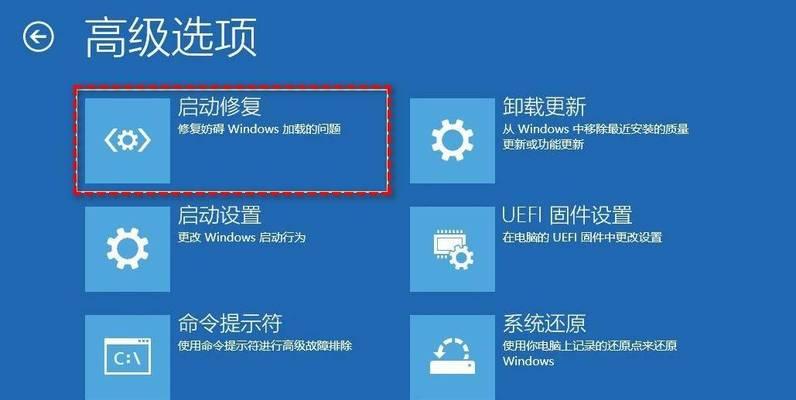
二、关闭电脑安全图标
1.Windows操作系统的安全中心图标
步骤一:通过控制面板关闭
打开控制面板。
依次点击“系统和安全”>“安全和维护”。
在“安全和维护”中心,您可以找到“更改‘安全中心’通知我的方式”链接。
你可以关闭除安全中心以外的所有有关系统更新的提醒。
步骤二:使用组策略编辑器
按下Win+R键打开运行对话框,输入`gpedit.msc`并回车。
在“本地组策略编辑器”中,导航到“计算机配置”>“管理模板”>“Windows组件”>“安全中心”。
在右侧找到并双击“关闭安全中心通知”。
选择已启用,并应用退出,现在该图标应该不会再显示。
2.其他安全软件的图标
如是第三方安全软件,通常你可以在软件的设置中找到关于系统托盘图标的选项,关闭通知或隐藏图标。
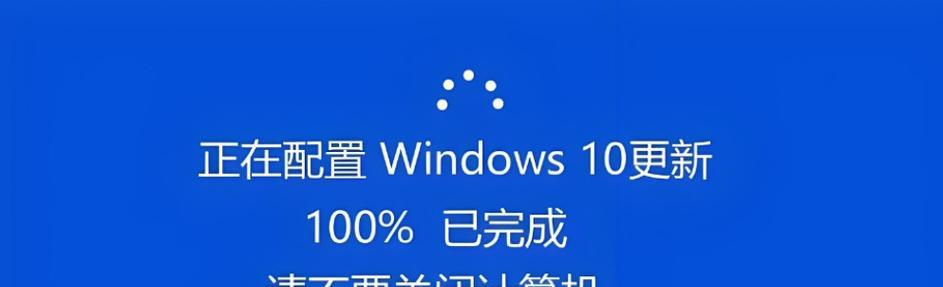
三、停止自动更新系统
1.Windows系统自动更新
步骤一:关闭Windows自动更新服务
按下Win+R键打开运行对话框,输入`services.msc`并回车。
在“服务”列表中找到“WindowsUpdate”服务。
右键点击该服务,选择“属性”,在“启动类型”中选择“禁用”,然后点击“停止”按钮以立即停止服务。
步骤二:通过注册表关闭自动更新
按下Win+R键,输入`regedit`打开注册表编辑器。
导航至`HKEY_LOCAL_MACHINE\SOFTWARE\Policies\Microsoft\Windows\WindowsUpdate`
在WindowsUpdate文件夹上点击右键选择新建项,命名为`AU`。
在AU项下新建一个DWORD值,命名为`NoAutoUpdate`,并设置其值为1。
关闭注册表编辑器并重启电脑。
2.第三方软件自动更新
对于安装的第三方软件,进入软件设置或偏好设置里,一般都可以找到关闭自动更新的选项。
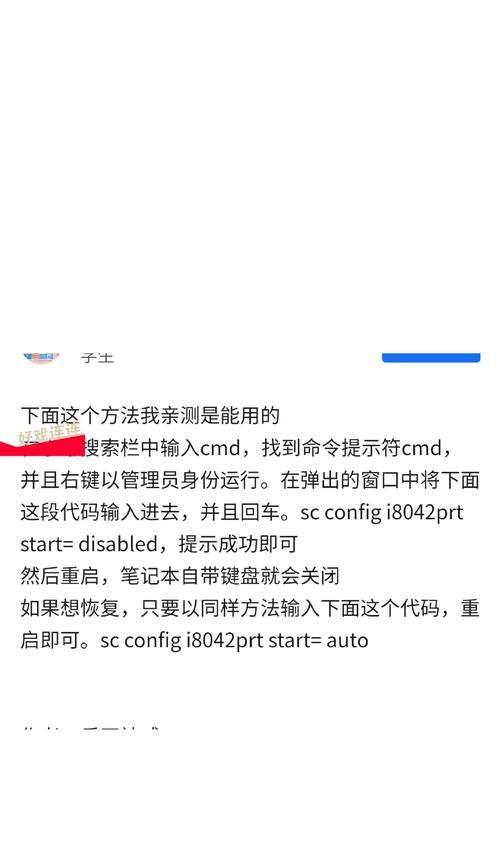
四、注意事项与风险提示
关闭安全图标和系统自动更新虽然可以减少干扰,但可能会增加系统遭受攻击的风险,因为最新的安全更新往往包含重要的补丁。建议在了解相关风险并确保有其他保护措施的情况下进行操作。同时,请确保您的电脑安装了有效的防病毒软件,并定期检查系统和软件更新,以维护系统安全。
五、定期检查和手动更新的好处
定期查看系统的安全更新并手动进行安装,可以帮助您更好地控制更新的时机,同时确保在您方便的时候进行。这样不仅可以减少不必要的干扰,还可以及时获得必要的安全修复。
六、
关闭电脑安全图标和停止自动更新的本质是为了更好地控制电脑的使用体验,同时保证安全性的平衡。通过上述步骤,您应该能够控制那些令人烦恼的提醒,并根据自己的需求手动管理更新。同时,请保持警惕,保持系统安全防护措施的更新,以保护您的电脑和数据不受潜在威胁。
版权声明:本文内容由互联网用户自发贡献,该文观点仅代表作者本人。本站仅提供信息存储空间服务,不拥有所有权,不承担相关法律责任。如发现本站有涉嫌抄袭侵权/违法违规的内容, 请发送邮件至 3561739510@qq.com 举报,一经查实,本站将立刻删除。